怎么格式化Word文檔-創(chuàng)新互聯(lián)
本篇內(nèi)容介紹了“怎么格式化Word文檔”的有關知識,在實際案例的操作過程中,不少人都會遇到這樣的困境,接下來就讓小編帶領大家學習一下如何處理這些情況吧!希望大家仔細閱讀,能夠學有所成!

格式化Word文檔布局:
1、探索Word用戶界面。熟悉所有格式化工具的界面元素。您可能需要在工具欄上啟用工具。您可以通過從“視圖”選項卡中選擇“工具欄”,然后選擇“標準”來執(zhí)行此操作。
菜單欄是屏幕頂部的區(qū)域,您可以在其中找到文件,編輯,查看和其他重要菜單命令。
工具欄位于菜單欄正下方,并顯示諸如保存,打印和打開文檔之類的常見任務。
功能區(qū)位于工作區(qū)的頂部,在工具欄下方,并將Microsoft Word的功能按類別組織,例如“主頁”選項卡和“布局”選項卡。
2、調整文檔的對齊方式。不同類型的文檔要求不同的文本對齊方式。通過單擊功能區(qū)“段落”部分中的“對齊”按鈕,可以選擇將整個文檔向左,向右還是在中心對齊。
這些按鈕看起來像文檔的小版本,根據(jù)它們的按鈕對齊功能,它們具有小的黑色線條。
您可以在“下劃線”按鈕之后和“項目符號”按鈕之前,向著功能區(qū)的中心找到對齊按鈕。
3、設置文檔的行距。單擊“行和段落間距”按鈕調整設置。使用此工具后鍵入的每個文本都將遵循您設置的間距。
在“對齊”按鈕之后找到功能區(qū)上的“行和段落”間距按鈕。此按鈕看起來像是一行帶有垂直箭頭的行,這些箭頭在向上和向下指向的線的左側。
如果要編輯現(xiàn)有行或段落的間距,請突出顯示上下文,然后單擊“行和段落間距”按鈕進行編輯。
您還可以通過單擊屏幕頂部菜單欄上的“格式”選項卡,從列表中選擇“段落”,然后選擇所需的間距來編輯行和段落的間距。
許多專業(yè)文件(例如大學論文和求職信)都應使用雙倍行距。
4、調整頁面方向。如果需要以不同的方向書寫文檔,請單擊菜單欄上“頁面布局”部分中的“方向”選項,然后從下拉列表中選擇“縱向”或“橫向”形式。
5、在菜單欄的“頁面布局”部分更改紙張尺寸。如果需要在特定的紙張尺寸上打印文檔,請單擊“尺寸”按鈕,然后從下拉列表中選擇所需的尺寸。
這將更改您正在編寫的文檔的虛擬大小。
6、調整文檔的頁眉和頁腳。標頭包含將出現(xiàn)在紙張每一頁上的詳細信息。
要設置文檔的標題,請雙擊頁面的最上方,標題字段將出現(xiàn)。
調整文檔頁腳。頁腳就像文檔頁眉一樣。頁腳中的所有文本將顯示在文檔每一頁的底部。
要設置紙張的頁腳,請雙擊頁面的最底部,然后將顯示頁腳字段。
您還可以通過從屏幕頂部的菜單欄中選擇“查看”選項卡,然后單擊列表上的“頁眉和頁腳”來設置頁眉和頁腳的格式。此操作將打開頁面上的頁眉和頁腳,并允許您創(chuàng)建它們。
7、調整邊距。單擊頁面布局選項卡的頁面設置部分上的“邊距”按鈕,然后從下拉列表中列出的預定義邊距設置中選擇邊距。
如果要使用自己的保證金度量,請單擊下拉列表底部的“自定義保證金”來設置自己的保證金。
8、添加列。如果需要創(chuàng)建類似報紙的文檔,可以通過將文檔的格式調整為列來實現(xiàn)。從功能區(qū)中選擇“列”選項,然后從下拉列表中選擇所需的列數(shù)和對齊方式。您將在功能區(qū)的第一行上找到“列”按鈕。此按鈕有一個綠色圖標,顯示一個分成兩半的小矩形。
如果要創(chuàng)建一列,兩列或三列,則可以從預設選項中創(chuàng)建。如果您想要創(chuàng)建更多內(nèi)容,則需要選擇“更多列”。
請注意,此列選項與在文檔中插入表格等項目時獲得的列不同。
9、添加項目符號和數(shù)字。突出顯示您想要編號或項目符號的文本,然后單擊功能區(qū)上的“編號或項目符號”按鈕。
在對齊按鈕之后,可以在功能區(qū)上并排找到這些按鈕。“編號”按鈕顯示三行,在行的左側帶有數(shù)字,“項目符號”按鈕顯示三行,在行的左側帶有項目符號。
10、格式化文檔樣式。所有文檔均具有標準的內(nèi)置樣式(例如,普通,標題,標題1)。文本的默認樣式是“普通”。文檔所基于的模板(例如,Normal.dotx)確定在功能區(qū)和“樣式”選項卡上顯示哪些樣式。
應用樣式之前,您可以查看所有可用樣式并預覽它們在應用時的顯示方式。
在“主頁”選項卡上或菜單欄上“格式”選項卡下的“樣式”下,選擇一種樣式,然后單擊所需的樣式。
您也可以單擊“樣式”選項卡上的“修改”按鈕來創(chuàng)建自己的樣式。
默認情況下,Word將段落樣式(例如,標題1)應用于整個段落。要將段落樣式應用于段落的一部分,請僅選擇要修改的特定部分。
“怎么格式化Word文檔”的內(nèi)容就介紹到這里了,感謝大家的閱讀。如果想了解更多行業(yè)相關的知識可以關注創(chuàng)新互聯(lián)-成都網(wǎng)站建設公司網(wǎng)站,小編將為大家輸出更多高質量的實用文章!
當前文章:怎么格式化Word文檔-創(chuàng)新互聯(lián)
文章轉載:http://m.newbst.com/article26/dciccg.html
成都網(wǎng)站建設公司_創(chuàng)新互聯(lián),為您提供小程序開發(fā)、企業(yè)建站、電子商務、定制網(wǎng)站、響應式網(wǎng)站、靜態(tài)網(wǎng)站
聲明:本網(wǎng)站發(fā)布的內(nèi)容(圖片、視頻和文字)以用戶投稿、用戶轉載內(nèi)容為主,如果涉及侵權請盡快告知,我們將會在第一時間刪除。文章觀點不代表本網(wǎng)站立場,如需處理請聯(lián)系客服。電話:028-86922220;郵箱:631063699@qq.com。內(nèi)容未經(jīng)允許不得轉載,或轉載時需注明來源: 創(chuàng)新互聯(lián)
猜你還喜歡下面的內(nèi)容
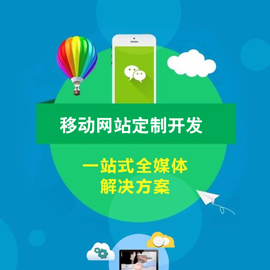
- 重慶建網(wǎng)站電子商務網(wǎng)站改如何策劃? 2015-10-28
- 運營電子商務需要做的事情 2022-12-08
- 優(yōu)化電子商務網(wǎng)站的步驟總結 2016-03-04
- 電子商務網(wǎng)站建設需要注意哪些問題? 2016-10-17
- 電子商務網(wǎng)站建設費用 2021-03-11
- 企業(yè)網(wǎng)站如何利用電子商務推廣 2016-03-04
- 為什么你必須掌握移動電子商務 2016-08-14
- 電子商務解決方案有哪些好的方案可以借鑒看這里 2022-08-09
- 新聞動態(tài)網(wǎng)頁美工與視覺營銷在電子商務的應用 2022-04-27
- 電子商務網(wǎng)站規(guī)劃 2023-02-01
- 如何建立電子商務網(wǎng)站的規(guī)劃路徑? 2020-07-12
- 垂直電子商務將有很大發(fā)展 2021-04-22